Hur man konverterar handskrift till text med Samsung Notes

Om du letar efter ett uppfriskande alternativ till det traditionella tangentbordet på skärmen, erbjuder Samsung Galaxy S23 Ultra en utmärkt lösning. Med
iPhone 14 Pro och Pro Max är de första iPhones någonsin som har en Always-intron-skärm. Apples syn på AOD är helt annorlunda än vad vi är vana vid att se på Android-enheter, och många användare tycker att ljusstyrkan hos AOD på iPhone 14 Pro är för distraherande. Men du kanske vill anpassa och göra din AOD minimal på din iPhone 14 Pro. Så här kan du göra det på din iPhone 14 Pro och Pro Max.
AOD på iPhone 14 Pro dämpar låsskärmen när den är aktiv. Klockan, widgetarna för låsskärmen och datumet är synliga tillsammans med tapeten när du tittar på AOD på iPhone 14 Pro. Dessutom, om du har ett fokusläge aktivt, kommer det också att dyka upp längst ned på skärmen, tillsammans med eventuella inkommande eller olästa aviseringar. Om du vill minimera detta utseende för en minimal estetik, så här kan du göra det. Låt oss börja.
Kan du anpassa AOD på iPhone 14 Pro och Pro Max?
Ja, från och med iOS 16.2 kan du nu anpassa AOD för att stänga av tapeter och aviseringar på din iPhone. Detta ger ett mer traditionellt utseende till din iPhones låsskärm AOD, där skärmen är helt avstängd, uppdateringsfrekvensen är dynamiskt minimerad till 1 Hz och endast klockan, widgets för låsskärmen och datum är synliga på din skärm. Om du har blivit distraherad av den alltför ljusa AOD på din iPhone kan det definitivt hjälpa dig att få ett mer traditionellt utseende genom att stänga av tapeten och aviseringarna.
Dessutom kan du minimera utseendet på din låsskärm ytterligare genom att anpassa den efter dina behov, välja rätt bakgrund och dämpa låsskärmen. Använd avsnittet nedan för att hjälpa dig att minimera din AOD-låsskärm på iPhone 14 Pro och Pro Max.
Relaterat: Så här dämpar du Always-on Display på iPhone 14 Pro till en acceptabel nivå
Hur man anpassar och gör AOD minimal på iPhone 14 Pro och Pro Max
Du kan anpassa din iPhone 14 Pros låsskärm för ett minimalt utseende genom att ändra klockan, tapeten och mer. Använd avsnitten nedan för att hjälpa dig att anpassa din låsskärm för ett mer minimalistiskt utseende på din AOD. Låt oss börja!
Metod 1: Stäng av bakgrundsbild och aviseringar
Med iOS 16.2 och senare kan du nu stänga av bakgrundsbild och meddelandevisning när du använder AOD på din iPhone. Detta kommer att stänga av skärmen helt med endast widgetarna för klocka, datum och låsskärm synliga. Detta representerar en mer traditionell implementering av AOD, som ses på Android-telefoner, och här är hur du kan använda samma på din iPhone.
Öppna appen Inställningar och tryck på Display & Ljusstyrka .
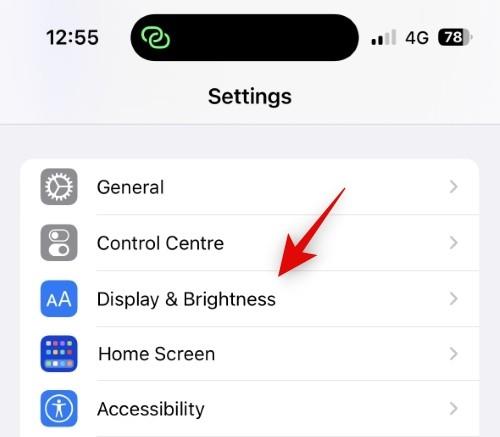
Tryck nu på och Alltid på displayen längst ned.
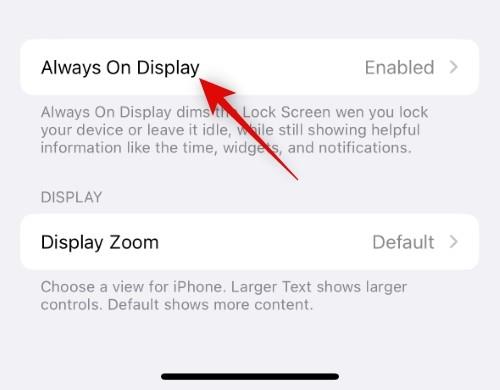
Se till att reglaget för Always On Display är påslagen överst.
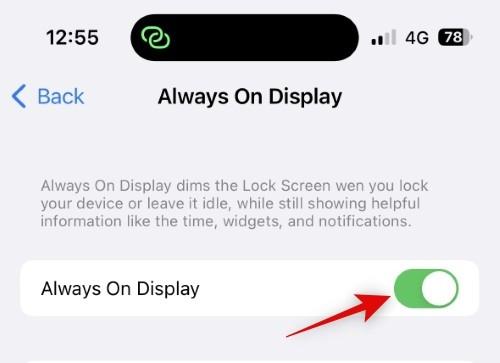
Tryck nu och stäng av växeln för Visa bakgrund om du vill dölja din bakgrund när du använder AOD.
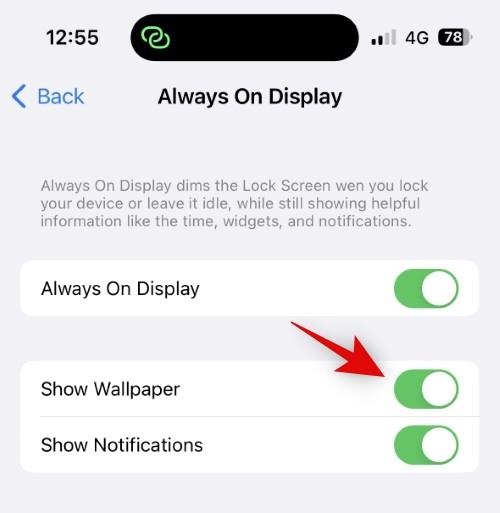
På samma sätt trycker du på och stäng av växeln för meddelanden om du vill inaktivera aviseringar när du använder AOD.
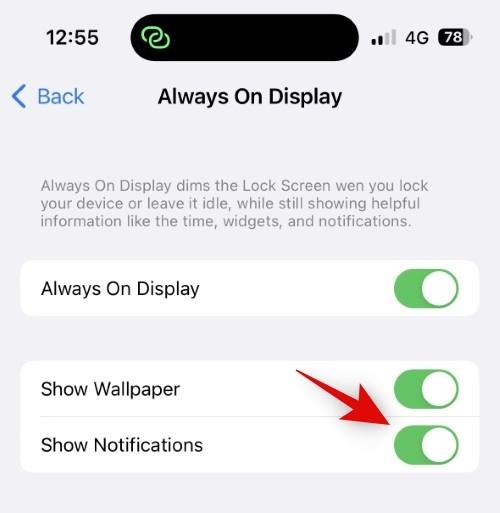
Du kan nu låsa din enhet och prova det nya utseendet för din AOD.
Och det är allt! Du kommer nu att ha stängt av tapeter och aviseringar när du använder AOD på din iPhone 14 Pro och Pro Max.
Metod 2: Anpassa din låsskärm
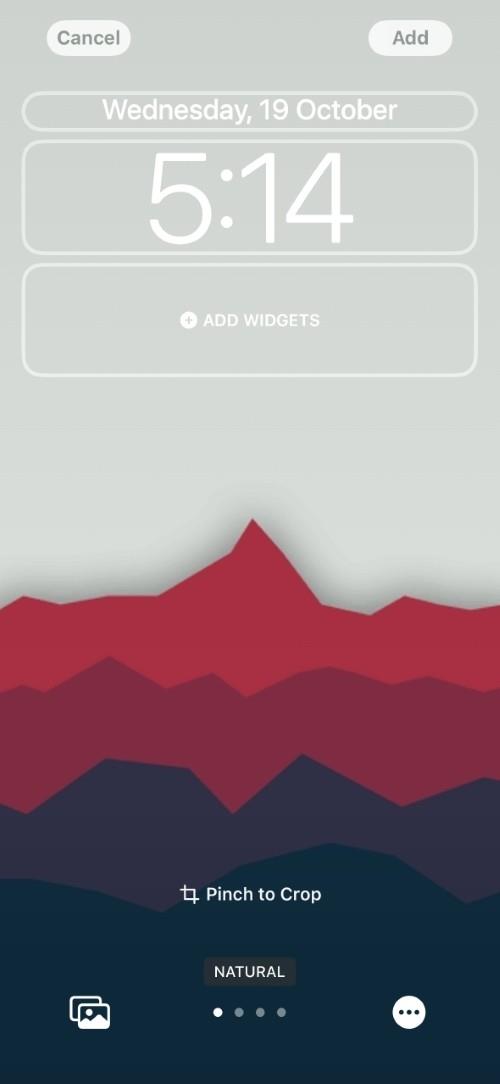
För det första kan du anpassa din låsskärm för att ändra klocktypsnitt, datum och mer för ett minimalt utseende på din iPhone 14 Pros låsskärm. iOS 16 är den första versionen av iOS med anpassning av låsskärmen. Detta har varit en mycket efterfrågad funktion genom åren, och tack vare iOS 16 är den nu verklighet för iPhone-användare. Du kan ändra dina låsskärmswidgets och andra element för att förbättra estetiken på din låsskärm för ett mer minimalistiskt utseende.
I iOS 16 kan du ändra teckensnittet för låsskärmens klocka, ändra informationen som visas bredvid datumet och tillämpa filter på din bakgrundsbild. Vi rekommenderar att du väljer ett minimalt klocktypsnitt och applicerar ett färgtvättfilter på din låsskärm för ett mer minimalistiskt utseende.
Du kan dock anpassa och göra val baserat på dina preferenser. vilket i sin tur borde bidra till att din AOD får ett minimalt utseende.
Relaterat: Hur man stänger av alltid påslagen skärm på natten på iPhone 14 Pro
Metod 3: Välj en lämplig tapet
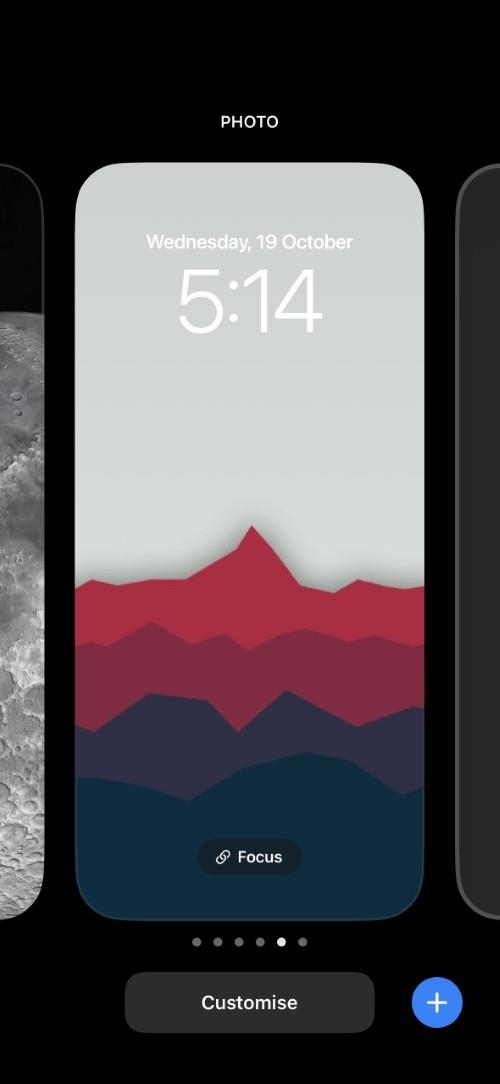
Tapeten på låsskärmen är en viktig del av det övergripande utseendet på din låsskärm, vilket i sin tur i hög grad ger sin estetik till din iPhone 14 Pros AOD. Att välja en lämplig tapet kan därför hjälpa dig att avsevärt förbättra estetiken hos din AOD för ett mer minimalistiskt utseende.
Vi rekommenderar att du väljer en minimal tapet, gärna med enfärgad bakgrund. Detta hjälper till att göra din låsskärm tillräckligt synlig när den är låst samtidigt som du säkerställer att de omärkliga designelementen inte stör den övergripande estetiken hos din AOD.
Vi har länkat några tapeter nedan som borde hjälpa dig att få idén och hitta dina föredragna tapeter därefter. Du kan också kolla in det här omfattande inlägget från oss för att hitta djupa tapeter som kan matcha den minimala estetik du letar efter.
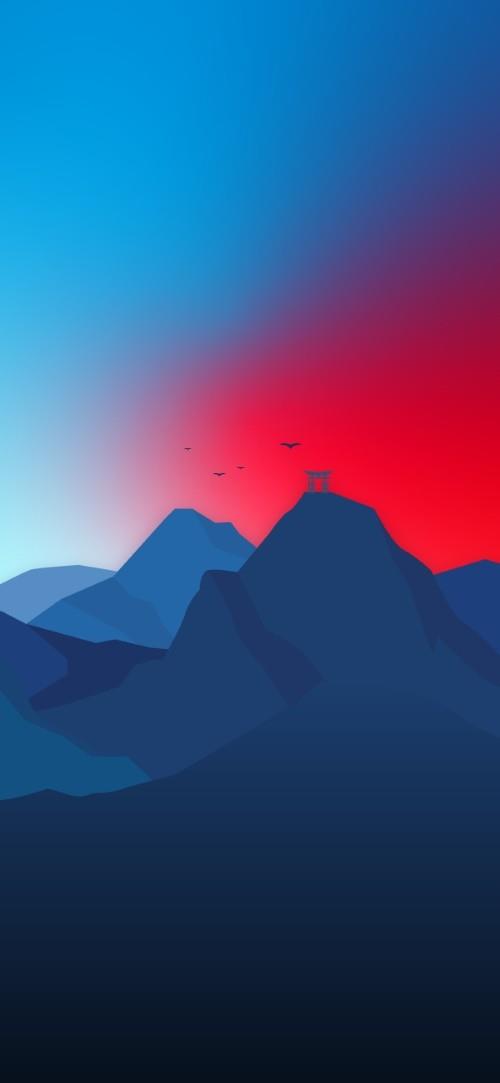



Metod 4: Dim din låsskärm
Ett annat sätt att minimera din AOD är genom att dämpa låsskärmen. Att dölja din AOD kommer i huvudsak att dölja din bakgrundsbild samtidigt som andra låsskärmselement hålls synliga. Detta inkluderar din låsskärmsklocka, widgets, inkommande aviseringar och datum.
Om du har blivit distraherad av din iPhones AOD på grund av dess ljusstyrka, kan detta trick hjälpa dig att uppnå önskat utseende för din låsskärm. Använd den här guiden från oss för att dämpa din iPhone 14 Pros låsskärm för ett mer minimalistiskt utseende på din AOD.
Relaterat: Varför förblir min iPhone 14 pro på? Hur man fixar
Metod 5: Lägg till några anpassade widgets för låsskärm
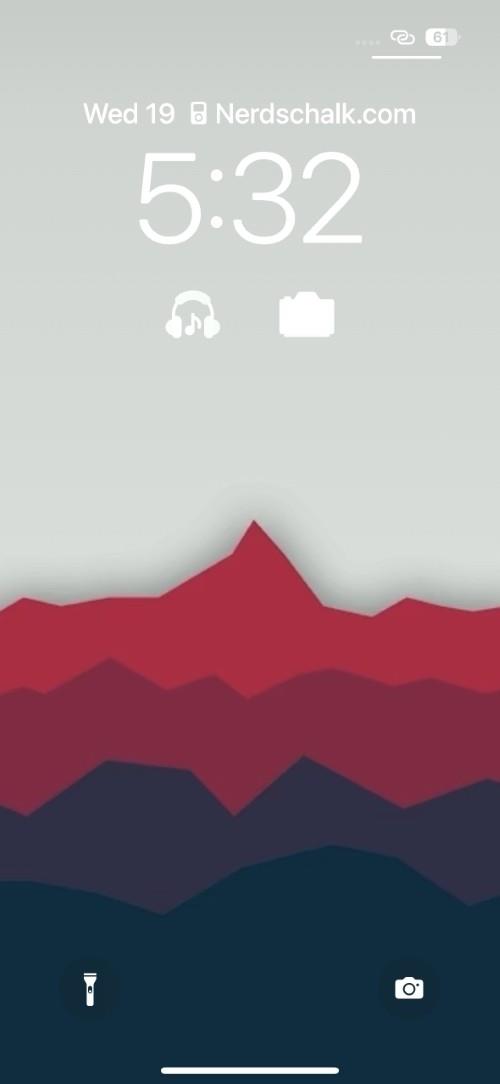
Låsskärmswidgetarna som erbjuds av de flesta aktie- och tredjepartsappar är ganska användbara. De hjälper till att visa information kortfattat samtidigt som de säkerställer att ingen av fakta utelämnas under denna process.
Dessa widgets är dock inte minimalistiska när det kommer till deras estetik, varför vi rekommenderar att du väljer anpassade widgets. Anpassade widgets låter dig skapa din egen widget från grunden och bestämma den är estetisk därefter.
Detta skapar nya möjligheter att ytterligare anpassa utseendet på din AOD, speciellt om du har nedtonat skärmen. Du kan lägga till bilder, animerade GIF-bilder, appgenvägar och mycket mer genom att skapa anpassade widgets för låsskärmen. Använd den här omfattande guiden från oss för att skapa och lägga till anpassade widgets till din iPhone 14 Pros låsskärm.
Relaterat: Hur man tar rullande skärmdumpar på iPhone 2022
Hur dämpar man alltid en vald låsskärm?
Om du alltid vill dämpa låsskärmen när en vald bakgrund appliceras, kan du välja att länka låsskärmen till ditt fokusläge. Detta kommer att tillämpa den valda låsskärmen varje gång du aktiverar det aktuella fokusläget och vice versa. Använd den här guiden från oss för att hjälpa dig att länka ditt nedtonade fokusläge till din låsskärm.
Vi hoppas att det här inlägget hjälpte dig att enkelt uppnå ett mer minimalistiskt utseende på din iPhone 14 Pros AOD. Om du har fler frågor till oss, hör gärna av dig med hjälp av kommentarerna nedan.
Relaterat: Hur man får Pixel Pals på iPhone 14 Pro och Pro Max
Om du letar efter ett uppfriskande alternativ till det traditionella tangentbordet på skärmen, erbjuder Samsung Galaxy S23 Ultra en utmärkt lösning. Med
Vi visar hur du ändrar markeringsfärgen för text och textfält i Adobe Reader med denna steg-för-steg guide.
För många användare bryter 24H2-uppdateringen auto HDR. Denna guide förklarar hur du kan åtgärda detta problem.
Lär dig hur du löser ett vanligt problem där skärmen blinkar i webbläsaren Google Chrome.
Undrar du hur du integrerar ChatGPT i Microsoft Word? Denna guide visar dig exakt hur du gör det med ChatGPT för Word-tillägget i 3 enkla steg.
Om LastPass misslyckas med att ansluta till sina servrar, rensa den lokala cacheminnet, uppdatera lösenordshanteraren och inaktivera dina webbläsartillägg.
Microsoft Teams stöder för närvarande inte casting av dina möten och samtal till din TV på ett inbyggt sätt. Men du kan använda en skärmspeglingsapp.
Referenser kan göra ditt dokument mycket mer användarvänligt, organiserat och tillgängligt. Denna guide lär dig hur du skapar referenser i Word.
I den här tutoren visar vi hur du ändrar standardzoominställningen i Adobe Reader.
Upptäck hur man fixar OneDrive felkod 0x8004de88 så att du kan få din molnlagring igång igen.






